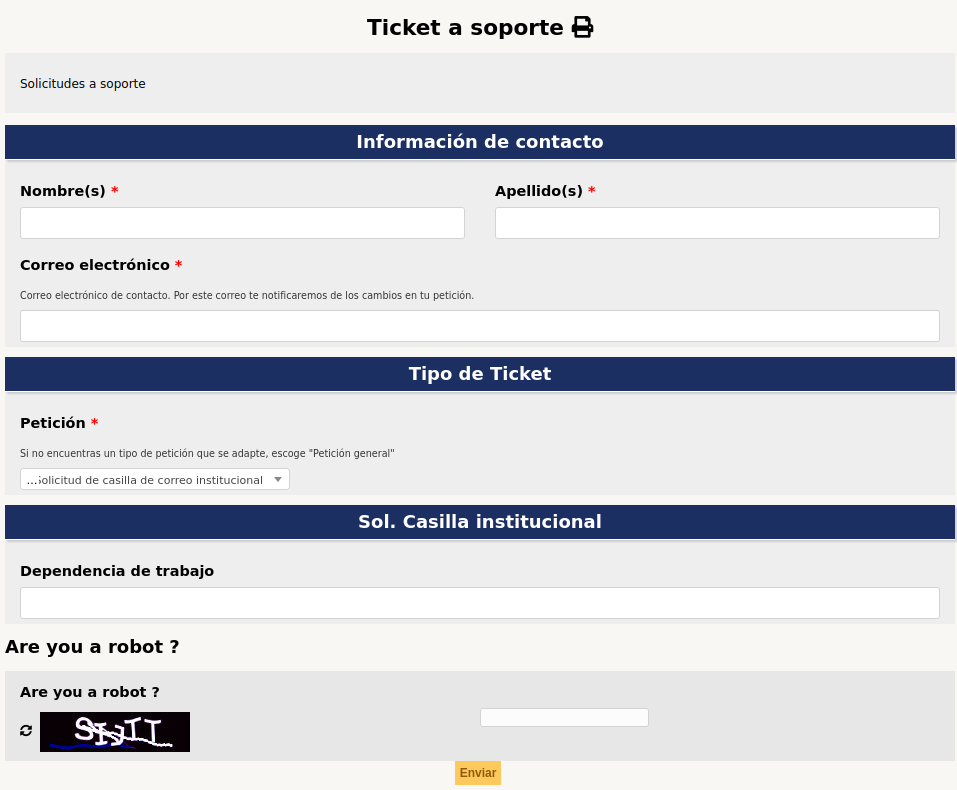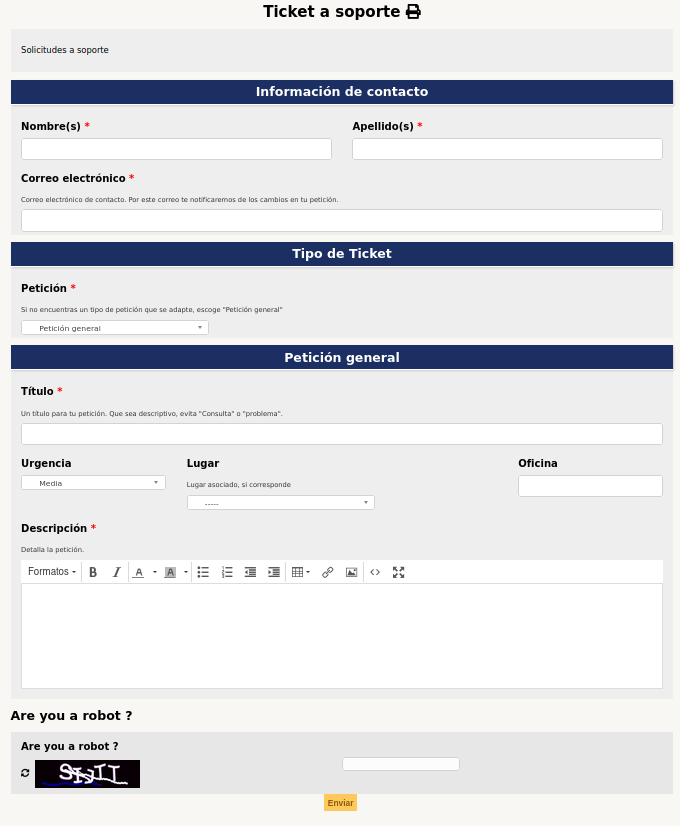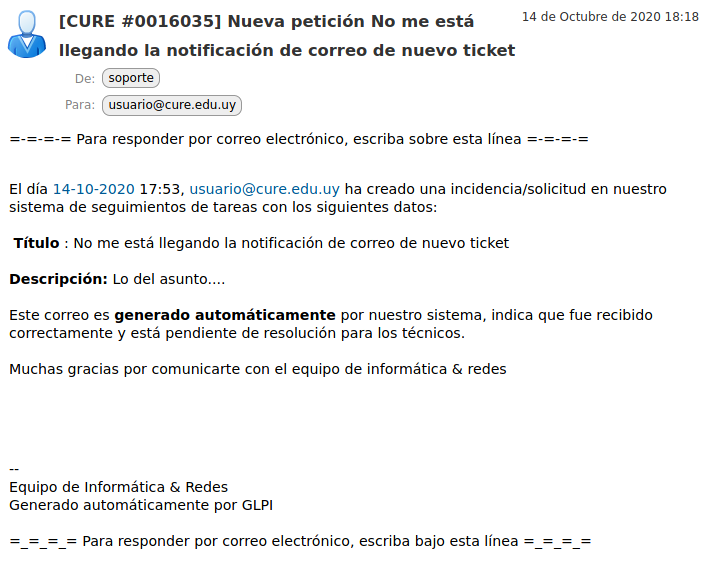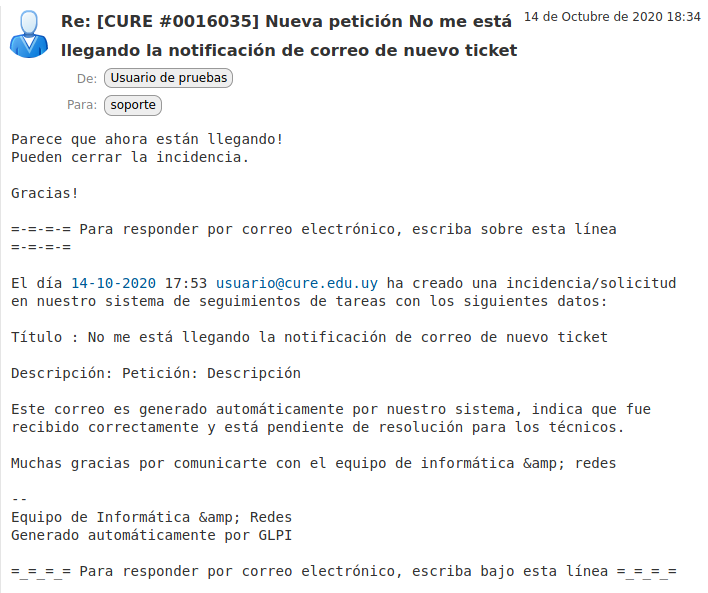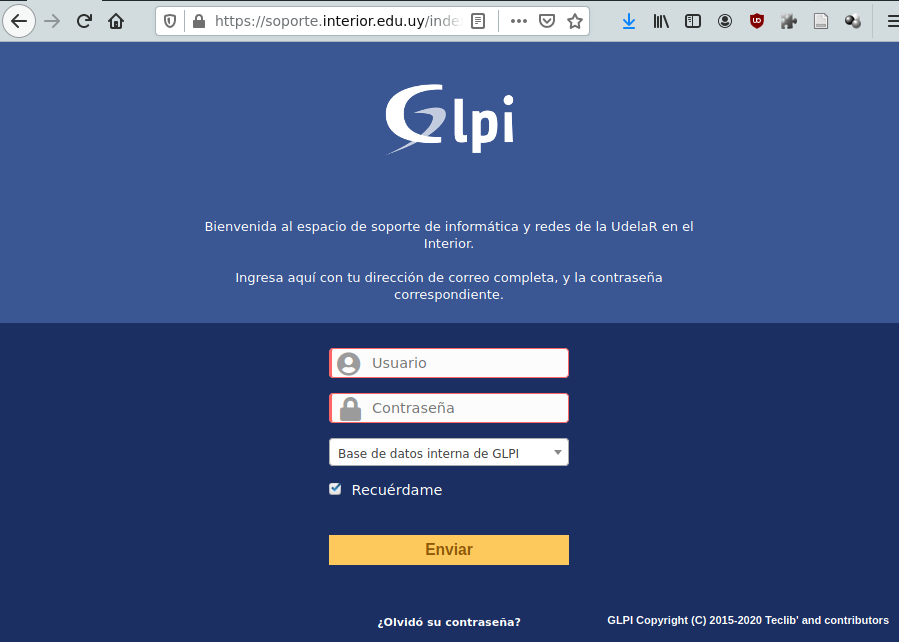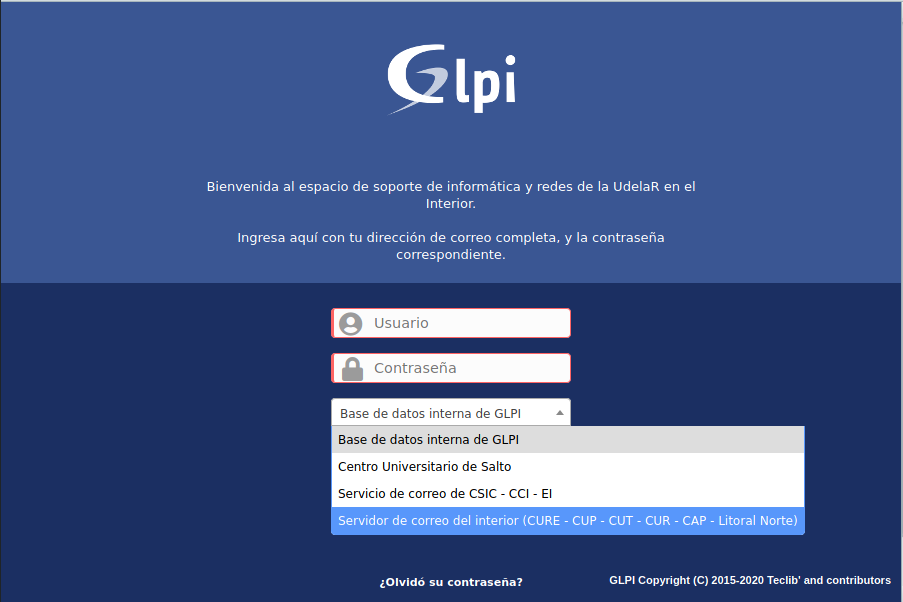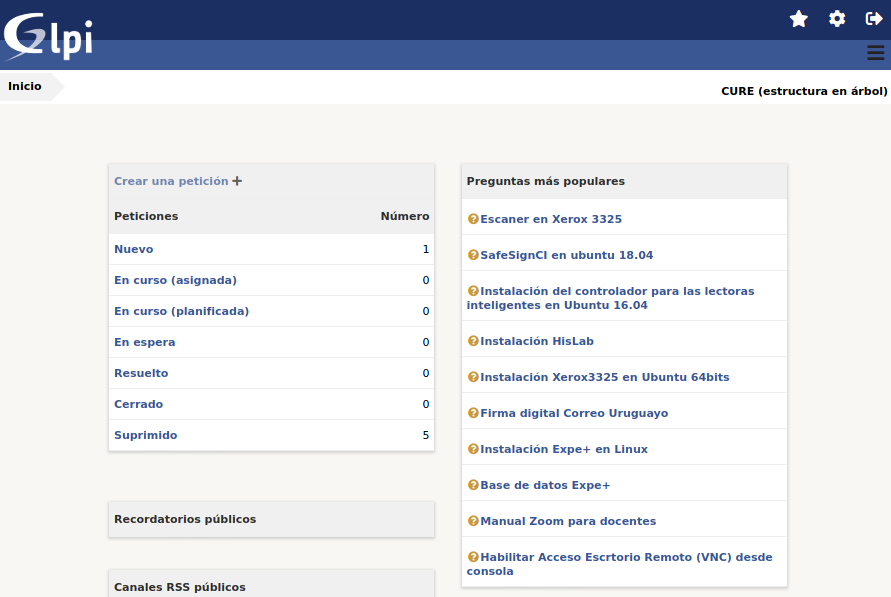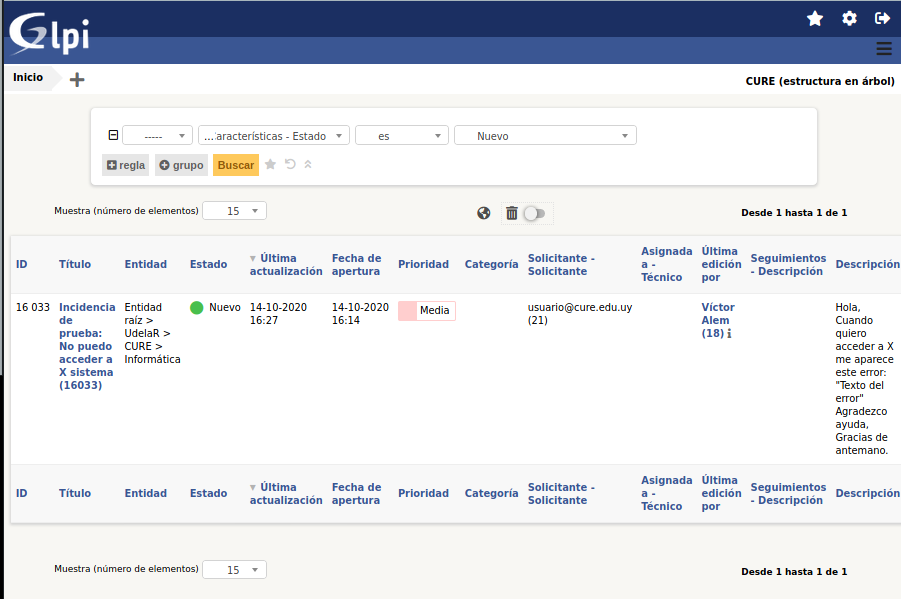Diferencia entre revisiones de «Solicitud de asistencia a soporte informático»
(NewTicketCorreoGLPI.png) |
m |
||
| (No se muestran 6 ediciones intermedias de otro usuario) | |||
| Línea 2: | Línea 2: | ||
El Departamento de Informática & Redes del CURE cuenta con un sistema de gestión de incidencias y parque informático (software: [http://www.glpi-project.org/ GLPI]). A través de este sistema se organizan y asignan tareas. Con esta herramienta pretendemos organizar el tiempo de los técnicos, no "perder" tareas, contar con una base de conocimiento para la resolución de tareas (buscando minimizar los tiempos) y tener estadísticas fiables del desempeño del departamento. Para lograr esto es que resulta fundamental que '''TODA''' solicitud que se realice al departamento, ingrese por este sistema. | El Departamento de Informática & Redes del CURE cuenta con un sistema de gestión de incidencias y parque informático (software: [http://www.glpi-project.org/ GLPI]). A través de este sistema se organizan y asignan tareas. Con esta herramienta pretendemos organizar el tiempo de los técnicos, no "perder" tareas, contar con una base de conocimiento para la resolución de tareas (buscando minimizar los tiempos) y tener estadísticas fiables del desempeño del departamento. Para lograr esto es que resulta fundamental que '''TODA''' solicitud que se realice al departamento, ingrese por este sistema. | ||
| − | Para generar una solicitud de soporte informático, | + | Para generar una solicitud de soporte informático, tienes algunas alternativas: |
| − | * [ | + | * completar el [https://soporte.interior.edu.uy/plugins/formcreator/front/formdisplay.php?id=4 formulario de soporte], |
| − | * [mailto:soporte | + | * simplemente escribir un correo electrónico a: [mailto:soporte@cure.edu.uy soporte en CURE edu uy], |
| − | * [ | + | * ingresar al [https://soporte.interior.edu.uy/ sistema de soporte] con los mismos datos de acceso que a tu casilla institucional |
| − | + | La opción del formulario es lo que consideramos más práctico. En todos los casos, te pedimos que en el asunto coloques algo descriptivo del problema (tratar de evitar cosas como "problema", "consulta", etc) así como también en el cuerpo del mensaje. Siendo lo más descriptivo posible, podremos resolver más oportunamente y mejor el problema. Luego que envíes el correo, se generará una incidencia automáticamente en nuestro sistema y la asignará al grupo técnico. | |
| − | + | ===Formulario de petición a soporte=== | |
| − | [ | + | La mejor forma, como mencionábamos antes, es completando el [https://soporte.interior.edu.uy/plugins/formcreator/front/formdisplay.php?id=4 formulario de soporte]. Al acceder verás una pantalla como esta: |
| − | + | [[Archivo:formulario_GLPI.png|Formulario de petición a soporte]] | |
| − | |||
| − | |||
| − | |||
| − | |||
| − | |||
| − | |||
| − | |||
| − | En este punto pueden suceder dos cosas: | + | El primer apartado es información de contacto. Usaremos tu(s) nombre(s), apellido(s) y dirección de correo electrónico para contactarte y notificarte por esta vía. En el siguiente apartado ("''Tipo de ticket''") encuentras varias "''plantillas''" con las solicitudes más comunes que irán asignadas o con los parámetros específicos para atender mejor el servicio: |
| + | |||
| + | * Solicitud de casilla de correo institucional | ||
| + | * Reinicio de contraseña de casilla de correo institucional | ||
| + | * Recarga de toner | ||
| + | * Servicio impresoras | ||
| + | * Petición general | ||
| + | |||
| + | Cada uno de los otros tipos, pide información específica para la tarea. Por ejemplo, la "'''Solicitud de casilla de correo institucional'''" te pedirá, además de los datos de contacto, la dependencia donde trabajas. La "'''Recarga de toner'''" te solicitará datos sobre la ubicación de la impresora (Lugar y oficina). La '''Petición general''' es para realizar un ticket genérico: | ||
| + | |||
| + | [[Archivo:formulario_GLPI-tipo-generico.png|Formulario de petición a soporte - tipo genérico]] | ||
| + | |||
| + | ===Seguimientos por correo=== | ||
| + | |||
| + | Una vez finalizada la solicitud, ya sea por correo electrónico o por el formulario, te llegará un correo notificándote de la creación de la petición (o tícket, como nos gusta llamarlo). El correo será similar al siguiente: | ||
| + | |||
| + | [[Archivo:NewTicketCorreoGLPI.png|Notificación Ticket Nuevo]] | ||
| + | |||
| + | Aquí podrás ver los datos de tu incidencia. En este punto pueden suceder dos cosas: | ||
* que quieras agregar datos a la incidencia o | * que quieras agregar datos a la incidencia o | ||
* que el técnico agregue datos a la incidencia. | * que el técnico agregue datos a la incidencia. | ||
| − | Para el primer caso, si deseas agregar datos a la tarea debes responder esta notificación automática | + | Para el primer caso, si deseas agregar datos a la tarea debes responder esta notificación automática: |
| − | + | [[Archivo:SeguimientoCorreoGLPI.png|Seguimiento por correo]] | |
| − | El técnico que tome la incidencia podrá también agregar datos, en ese caso te llegará un correo similar. | + | A su vez, te llegará un correo con tu seguimiento. El técnico que tome la incidencia podrá también agregar datos, en ese caso te llegará un correo similar. Finalmente, cuando el técnico entienda que está resuelta la solicitud o se haya detectado que falta información por un buen tiempo (entendiendo que el problema se solucionó y olvidaste escribirnos), te llegará una notificación como la siguiente: |
| + | |||
| + | [[Archivo:ResueltoCorreoGLPI.png|Solicitud resuelta]] | ||
| + | |||
| + | Por supuesto: si entiendes que la petición no está resuelta, responde a este correo. Con esto lograrás que se abra nuevamente la petición. Si realmente se resolvió, no es necesario responder. | ||
| + | |||
| + | ===Accediendo por la web de soporte=== | ||
El sistema tiene una interfaz web a la que puedes acceder y ver el estado de tus incidencias. Ingresas por el siguiente enlace: https://soporte.cure.edu.uy/ y te mostrará lo siguiente: | El sistema tiene una interfaz web a la que puedes acceder y ver el estado de tus incidencias. Ingresas por el siguiente enlace: https://soporte.cure.edu.uy/ y te mostrará lo siguiente: | ||
| − | + | [[Archivo:LoginGLPI.png|Web sistema de soporte]] | |
| − | Como dice en la imagen, ingresas con tu dirección de correo y tu contraseña para el mismo. | + | Como dice en la imagen, ingresas con tu dirección de correo y tu contraseña para el mismo, seleccionando previamente la opción del servidor de correo del interior: |
| + | |||
| + | [[Archivo:LoginCorreoGLPI.png|Web sistema de soporte - Login con correo]] | ||
Una vez que ingreses, te aparecerá un menú similar al siguiente donde verás tus incidencias y podrás crear nuevas: | Una vez que ingreses, te aparecerá un menú similar al siguiente donde verás tus incidencias y podrás crear nuevas: | ||
| − | + | [[Archivo:DashUsuarioGLPI.png|Panel de usuario GLPI]] | |
| + | |||
| + | Aquí, puedes ver tus incidencias en curso. Además, puedes revisar las pendientes: | ||
| + | |||
| + | [[Archivo:PeticionesUsuarioGLPI.png|Incidencias GLPI]] | ||
| + | |||
| + | Y puedes ver el detalle de la incidencia: | ||
| + | |||
| + | [[Archivo:PeticionUsuarioGLPI.png|Detalle incidencia GLPI]] | ||
| + | |||
| + | También puedes agregar seguimientos por esta plataforma web: | ||
| + | |||
| + | [[Archivo:NuevoSeguimientoUsuarioGLPI.png|Nuevo seguimiento incidencia GLPI]] | ||
| + | |||
| + | ===Encuestas de satisfacción=== | ||
| + | |||
| + | Hemos implementado una encuesta de satisfacción con el servicio de soporte informático. Nuestro sistema de soporte, luego que se cierren algunos tíckets que nos envíes, te hará llegar un formulario en línea para que completes. Es importante para nosotros que te tomes un par de minutos para realizar la encuesta. Con estos datos podremos trabajar para mejorar el servicio. | ||
| − | |||
| − | + | [[Category:Manual_de_Usuarios]] | |
| + | [[Category:General Info]] | ||
Revisión actual - 18:07 14 ene 2022
El Departamento de Informática & Redes del CURE cuenta con un sistema de gestión de incidencias y parque informático (software: GLPI). A través de este sistema se organizan y asignan tareas. Con esta herramienta pretendemos organizar el tiempo de los técnicos, no "perder" tareas, contar con una base de conocimiento para la resolución de tareas (buscando minimizar los tiempos) y tener estadísticas fiables del desempeño del departamento. Para lograr esto es que resulta fundamental que TODA solicitud que se realice al departamento, ingrese por este sistema.
Para generar una solicitud de soporte informático, tienes algunas alternativas:
- completar el formulario de soporte,
- simplemente escribir un correo electrónico a: soporte en CURE edu uy,
- ingresar al sistema de soporte con los mismos datos de acceso que a tu casilla institucional
La opción del formulario es lo que consideramos más práctico. En todos los casos, te pedimos que en el asunto coloques algo descriptivo del problema (tratar de evitar cosas como "problema", "consulta", etc) así como también en el cuerpo del mensaje. Siendo lo más descriptivo posible, podremos resolver más oportunamente y mejor el problema. Luego que envíes el correo, se generará una incidencia automáticamente en nuestro sistema y la asignará al grupo técnico.
Formulario de petición a soporte
La mejor forma, como mencionábamos antes, es completando el formulario de soporte. Al acceder verás una pantalla como esta:
El primer apartado es información de contacto. Usaremos tu(s) nombre(s), apellido(s) y dirección de correo electrónico para contactarte y notificarte por esta vía. En el siguiente apartado ("Tipo de ticket") encuentras varias "plantillas" con las solicitudes más comunes que irán asignadas o con los parámetros específicos para atender mejor el servicio:
- Solicitud de casilla de correo institucional
- Reinicio de contraseña de casilla de correo institucional
- Recarga de toner
- Servicio impresoras
- Petición general
Cada uno de los otros tipos, pide información específica para la tarea. Por ejemplo, la "Solicitud de casilla de correo institucional" te pedirá, además de los datos de contacto, la dependencia donde trabajas. La "Recarga de toner" te solicitará datos sobre la ubicación de la impresora (Lugar y oficina). La Petición general es para realizar un ticket genérico:
Seguimientos por correo
Una vez finalizada la solicitud, ya sea por correo electrónico o por el formulario, te llegará un correo notificándote de la creación de la petición (o tícket, como nos gusta llamarlo). El correo será similar al siguiente:
Aquí podrás ver los datos de tu incidencia. En este punto pueden suceder dos cosas:
- que quieras agregar datos a la incidencia o
- que el técnico agregue datos a la incidencia.
Para el primer caso, si deseas agregar datos a la tarea debes responder esta notificación automática:
A su vez, te llegará un correo con tu seguimiento. El técnico que tome la incidencia podrá también agregar datos, en ese caso te llegará un correo similar. Finalmente, cuando el técnico entienda que está resuelta la solicitud o se haya detectado que falta información por un buen tiempo (entendiendo que el problema se solucionó y olvidaste escribirnos), te llegará una notificación como la siguiente:
Por supuesto: si entiendes que la petición no está resuelta, responde a este correo. Con esto lograrás que se abra nuevamente la petición. Si realmente se resolvió, no es necesario responder.
Accediendo por la web de soporte
El sistema tiene una interfaz web a la que puedes acceder y ver el estado de tus incidencias. Ingresas por el siguiente enlace: https://soporte.cure.edu.uy/ y te mostrará lo siguiente:
Como dice en la imagen, ingresas con tu dirección de correo y tu contraseña para el mismo, seleccionando previamente la opción del servidor de correo del interior:
Una vez que ingreses, te aparecerá un menú similar al siguiente donde verás tus incidencias y podrás crear nuevas:
Aquí, puedes ver tus incidencias en curso. Además, puedes revisar las pendientes:
Y puedes ver el detalle de la incidencia:
También puedes agregar seguimientos por esta plataforma web:
Encuestas de satisfacción
Hemos implementado una encuesta de satisfacción con el servicio de soporte informático. Nuestro sistema de soporte, luego que se cierren algunos tíckets que nos envíes, te hará llegar un formulario en línea para que completes. Es importante para nosotros que te tomes un par de minutos para realizar la encuesta. Con estos datos podremos trabajar para mejorar el servicio.